Cara Membuat Efek Sunset Pada Foto Dengan Adobe Photoshop CS3, Mudah! – Sebuah foto akan menjadi karya seni yang baik jika gambar yang ditampilkan memiliki arti seni. Namun, hal tersebut tidak cukup membuat hasil foto menjadi baik jika efek yang itampilkan tidak bagus. Nah membahas tentang efek kali ini kita akan membahas tentang cara membuat efek sunset (matahari terbenam) atau efek senja dengan menggunakan photoshop. Berikut selengkapnya:
Cara Membuat Efek Sunset Pada Foto Dengan Photoshop CS3
1. Pertama, buka Adobe Photoshop Cs3 lalu, Kemudian buka foto yang akan kalian beri efek sunset, caranya klik File lalu Open
2. Selanjutnya, klik ikon New Adjustmant Layer pada bagian Layer Panel dan pilih Gradient Map
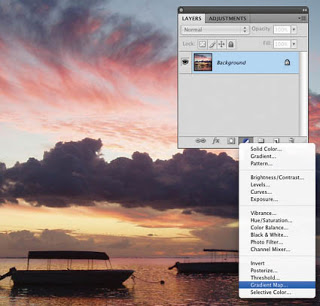
2. Pada bagian Gradient Editor, silahkan pilih kotak kecil di bagian kiri bawah untuk mengganti warna merah.

3. Kemudian, pada bagian Gradient Editor pula, silahkan pilih kotak kecil di bagian kanan bawah untuk mengganti warna kuning
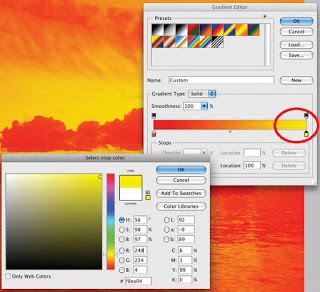
4. Setelah itu, klik Blanding Mode dari Layer Gradient Map menjadi Overlay
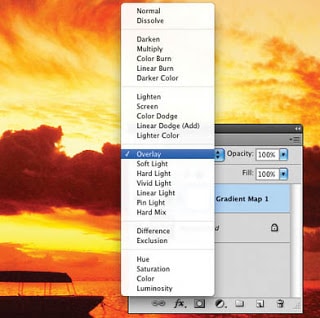
5. Kemudian turunkan nilai persentase Opacity menjadi 60% atau sesuai dengan keinginan kalian.
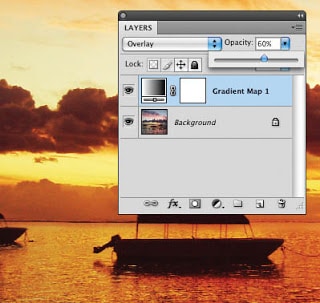
6. Berikutnya, klik Create New Adjustmant Layer > Curve kemudian geser garis curve ke arah kiri
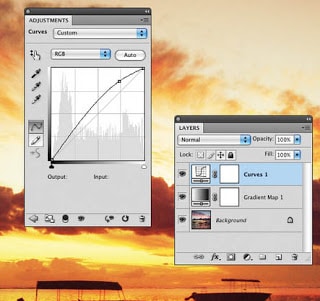
7. Selanjutnya, klik menu Image > Adjustmant > Invert > Brush Tool > Soft Edge untuk menghaluskan gambar
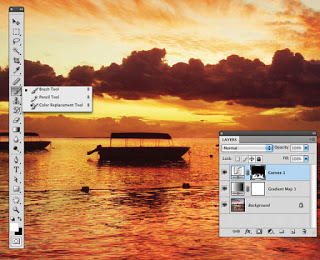
8. Maka dapat dilihat bedanya, gambar sebelum dan sesudah diberi efek sunset, seperti ini:
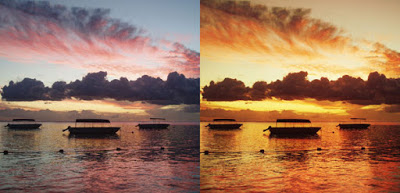
Itulah informasi dan tutorial tentang”Cara Membuat Efek Sunset Pada Foto Dengan Adobe Photoshop CS3, Mudah!“, semoga bermanfaat.
Originally posted 2023-12-11 10:07:49.